苹果iPhoneSE如何群发短信呢?
导读端午节就要来了,最近小编在网上看到很多小伙伴们留言说,不知道如何群发短信祝福,要一个个来发实在是太麻烦了,下面就让本站小编来教你们苹果iPhoneSE群发短信教程吧!相关教程:iPhoneSE怎么删...
端午节就要来了,最近小编在网上看到很多小伙伴们留言说,不知道如何群发短信祝福,要一个个来发实在是太麻烦了,下面就让本站小编来教你们苹果iPhoneSE群发短信教程吧!
相关教程:
iPhoneSE怎么删除短信?iPhoneSE设置自动删除旧短信教程
1)首先我们先打开新【短信】进行编辑,然后在收件人栏上点击【+】进行添加联系人,添加完后我们再点击【+】进行添加号码。(如下图)
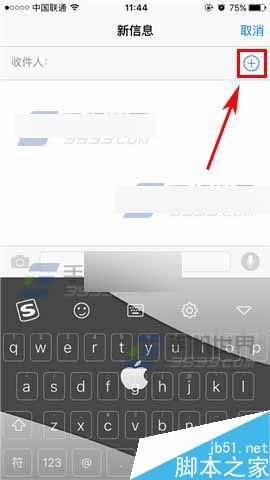
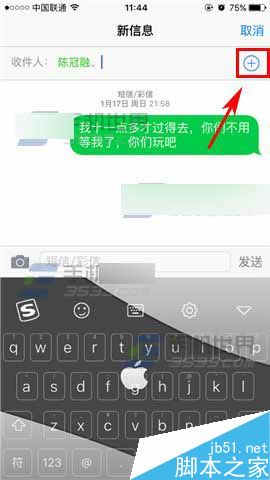
2)选择你要添加的号码,全部选择完后即可在编辑栏内编辑内容发送即可。(如下图)
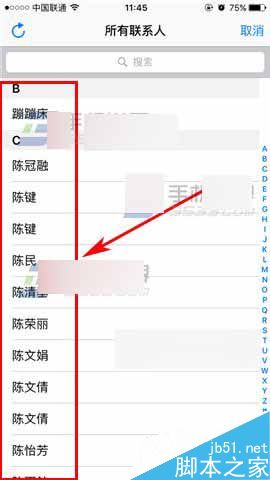

以上就是苹果iPhoneSE怎么群发短信方法介绍,操作很简单的,大家学会了吗?希望能对大家有所帮助!
……